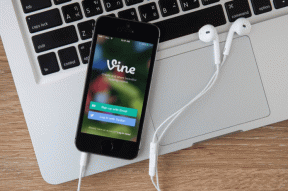Topp 8 rettelser for WhatsApp Dark Mode fungerer ikke på Android og iPhone
Miscellanea / / November 29, 2021
Etter utallige bønner og ønsker (så dramatiske, ikke sant?) fra mørkemoduselskere, introduserte Facebook endelig mørk modus for WhatsApp. Funksjonen er tilgjengelig på både Android og iOS. Noen brukere er imidlertid ikke i stand til å oppleve gleden ved mørket da mørk modus ikke er tilgjengelig for flere Android- og iPhone-brukere. La oss se hvordan du får mørk modus på WhatsApp.

Selv om den mørke modusen ikke er virkelig mørk på WhatsApp, ser den vakker ut. Du får en mørkegrå bakgrunn med off-white og grønne aksenter. Kløer du etter å sjekke det ut på telefonen?
Uten å la deg vente lenger, la oss se hvordan du får mørk modus på WhatsApp på Android og iPhone.
1. Sjekk programvarekompatibilitet
På Android kjører den mørke modusen for WhatsApp på alle støttede Android-versjoner, det vil si fra Android 4.0.3 Ice Cream Sandwich til Android 10. Det samme gjelder imidlertid ikke for iOS. På iOS er mørk modus begrenset til kun iOS 13. De eldre versjonene støtter det ikke.
For å sjekke programvareversjonen din på iOS, gå til Innstillinger > Generelt > Om. Du finner versjonsnummeret oppført under Programvareversjon.

2. Oppdater WhatsApp
Det første du trenger å gjøre er å oppdatere WhatsApp på Android og iPhone for å få mørk modus etter å ha sjekket kompatibiliteten. For det, åpne Play Store på Android og App Store på iPhone. Se etter WhatsApp. Trykk på Oppdater-knappen. På Android-telefoner bør du også oppdater Google Play-tjenester for bedre resultater.
Tips: Sjekk vår guide på hvordan vite om apper må oppdateres på Android og iOS.
3. Lukk WhatsApp
Når du har installert den nyeste WhatsApp-bygget, bør du umiddelbart se WhatsApp i mørk modus. Du bør imidlertid bruke et mørkt tema på telefonen. Hvis det ikke skjer, må du aktivere mørkt tema eller drepe WhatsApp-appen for å starte den på nytt.
For å gjøre det på Android, gå til telefoninnstillinger > Apper og varsler. Se etter WhatsApp under Alle apper. Trykk på Tving stopp. Start deretter WhatsApp igjen.


Start den nylig åpnede appskjermen på iPhone. Sveip deretter opp eller ned på WhatsApp for å lukke den. Deretter starter du den på nytt.

4. Sjekk Innstillinger
I tilfelle du ikke bruker det mørke temaet på telefonen din, må du aktivere mørk modus i WhatsApp-innstillingene. Du kan imidlertid bare gjøre det i Android. På iOS er den mørke modusen knyttet til systeminnstillingene dine. Så du må aktivere mørk modus i systeminnstillingene for å vises i WhatsApp også.
For å aktivere mørk modus i iOS (fra iOS 13 og nyere), gå til Innstillinger etterfulgt av Skjerm og lysstyrke. Kryss av i boksen under Mørk. Lukk deretter WhatsApp, og forhåpentligvis vil det være mørkt når du starter det igjen.


Tips: Hvis mørk modus ikke vises på iPhone, sjekk ut forskjellige måter å fikse mørk modus som ikke fungerer på iOS 13.
På Android, hvis du bruker Android 10 og nyere, kan du aktivere det fra system- og WhatsApp-innstillingene. Hvis du vil koble den til systeminnstillinger, går du til Innstillinger på telefonen din etterfulgt av Skjerm. Aktiver bryteren ved siden av det mørke temaet.

På Android 9.0 Pie og lavere kan du aktivere mørk modus kun fra WhatsApp-innstillingene. For å gjøre det, start WhatsApp og trykk på ikonet med tre prikker øverst. Velg Innstillinger. Gå til Chats etterfulgt av Tema. Velg Mørk fra Velg tema-popup-boksen.
Tips: Du kan bruke samme metode i Android 10 også.


5. Deaktiver automatisk mørk modus
Mens du sjekker systeminnstillingene for mørk modus, bør du ta en titt på den automatiske planleggingen av mørk modus på iOS. Hvis den er på, slå den av. Og hvis den er av, slå den på og deaktiver den igjen.

6. Start telefonen på nytt
Etter å ha fulgt metodene ovenfor, hvis den mørke modusen fortsatt ikke fungerer, start telefonen på nytt. Det er en god idé å starte telefonen på nytt av og til.

7. Tøm buffer (bare Android)
På Android vil tømme cache for WhatsApp også hjelpe deg med å aktivere mørk modus hvis den ikke fungerer. Tømmer cache vil ikke slett WhatsApp-chattene eller media. Det vil bare skje hvis du bruker Slett data eller lagringsknappen. Så unngå det.
Følg disse trinnene for å tømme hurtigbufferen for WhatsApp:
Trinn 1: Åpne Innstillinger på telefonen. Gå til Apper og varsler eller App.

Steg 2: Trykk på WhatsApp under Alle apper.

Trinn 3: Trykk på Lagring etterfulgt av Tøm cache.


8. Avinstaller WhatsApp
Til slutt, hvis ingen av de ovennevnte bringer den mørke modusen til deg, prøv å avinstallere WhatsApp. Før det, ta en sikkerhetskopi av chattene dine til Google Drive (Android) og iCloud (iOS). Les også hva skjer når du avinstallerer WhatsApp før du tar dette trinnet. Når den er avinstallert, start telefonen på nytt og installer WhatsApp.
Neste: Tenker du på å blokkere en person på WhatsApp? Finn ut konsekvensene før du tar steget. Sjekk ut hva som skjer ved å blokkere noen på WhatsApp fra neste lenke.